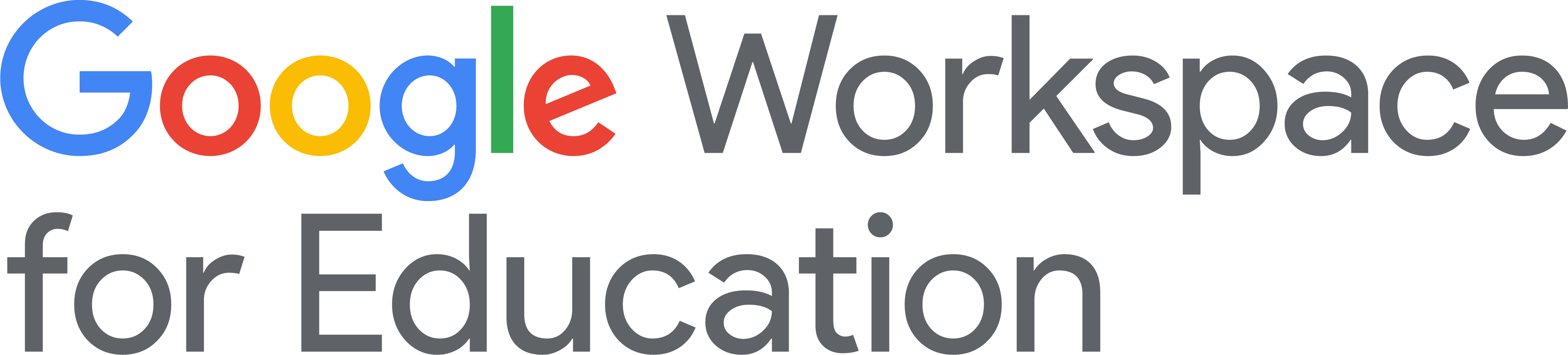
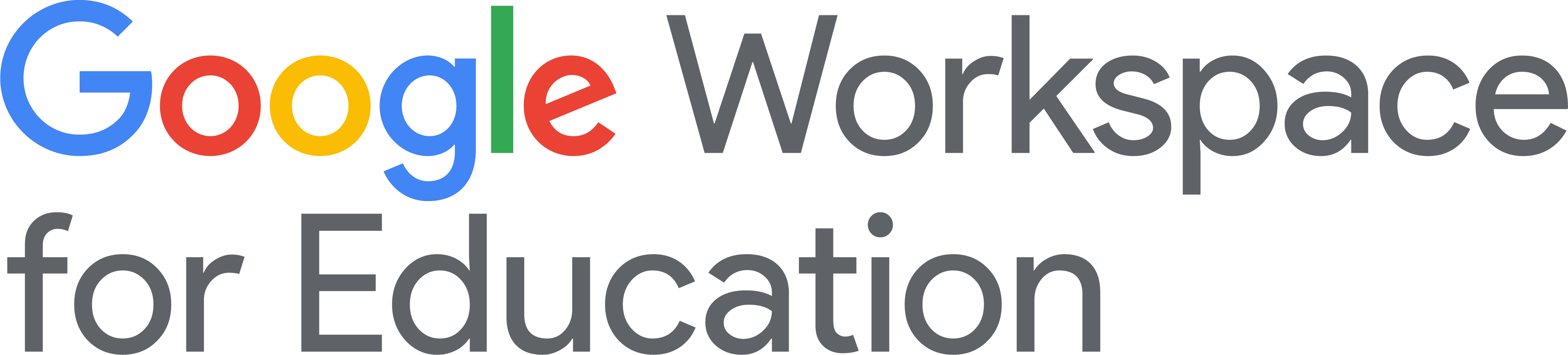

|
Gmail & Chat Connectez-vous à votre adresse prenom.nom@notredameheusy.net pour vos mails scolaires (parents, élèves). Plus d'info sur la nouvelle interface intégrée (= mail +chat +salon + meet) Egalement en App. J'ai oublié mon mot de passe. Comment dévier sa Gmail prof ? Définir Gmail comme programme de messagerie par défaut. Comment relever son adresse prof avec Outlook (uniquement utilisateurs très expérimentés) |
|
L'outil de classe virtuelle permettant aux élèves (avec leur email perso) et aux professeurs (avec leur compte scolaire @notredameheusy.net) de collaborer. Télécharger l'appli GooglePlay / AppStore.
En raison du RGPD, les parents ne peuvent pas rejoindre les Classrooms des élèves. |
|
L'outil de vidéoconférence directement accessible depuis Gmail et Classroom. Egalement en appli GooglePlay / AppStore. Possibilité de partager son écran pour tous les participants et enregistrement pour le prof. Pour débuter | Charte | Comment partager une vidéo avec le son en visioconférence | |
|
Permet de créer des formulaires, des questionnaires et des enquêtes. Utile pour faire connaissance en début d'année, proposer un test court, s'inscrire à des activités, prendre des commandes. Comment faire ? |
|
Connectez-vous à Sites, un outil convivial de création de mini-sites Web pour y déposer vos cours/supports. Avant de se lancer. Premiers pas. |
|
Comment l'installer la première fois Allez sur agenda.notredameheusy.net (à gauche, ajoutez/cochez "notredameheusy". |
|
Connectez-vous à votre Drive professionnel (différent du Drive perso @gmail.com) et organisez, retrouvez vos devoirs Classroom, vos documents, et accédez-y à partir de n'importe quel appareil. Egalement en App. Conseils pour l'utilisation de Drive |
|
Pour créer et partager des documents dans Classroom
|
|
Pour créer et partager des feuilles de calcul dans Classroom
|
|
Pour créer et partager des présentations dans Classroom.
|